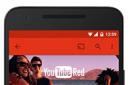День добрый друзья блога сайт!
Для комфортного серфинга в сети Интернет сегодня мало просто иметь современный браузер последней версии. Но еще нужно произвести с ним определенный так сказать «тюнинг» специальными для этого расширениями, дополняющими функционал браузера. Благодаря которым вы сможете получать удобство в работе и удовольствие от серфинга.
1. Radio Player Live содержит более 300 различных радиостанций, которые можно прослушивать в режиме онлайн. При этом открывать вкладку не обязательно. Воспроизведение будет осуществляться в фоновом режиме.
Скачать...
2. Complete for Gmail — сервис предугадывания вводимых слов. С подобным приложением многие пользователи уже сталкивались на операционных системах Android. Теперь такая же программ разработана для пользователей настольной версии Google Chrome. Сервис обучается в процессе работы, запоминая часто употребляемые слова.
Скачать...
3. Установив дополнение Checker Plus for Gmail вы всегда будете в курсе о поступлении новых писем от почты Gmail. Есть возможность звукового оповещения причем мелодию можно поставить свою.
Скачать...
4. Как показывает практика, искать информацию в интернете удобнее не по названию статей, а по тексту на страницы. С этой целью и было разработано расширение All Seeing Eye.
Скачать...
5. Для пользователей, которые еще оплачивают услуги провайдера по количеству полученных и преданных МБ могут скачать себе Data Compression Proxy. Это расширение сжимает весь потребляемый трафик и увеличивает скорость передачи информации.
Скачать...
6. Отправка SMS — асширение, которое позволяет быстро перейти на нужную страницу официального сайта оператора для отправки бесплатных СМС. Пользователю нужно только выбрать логотип оператора мобильной связи на панели инструментов. Сохранять вкладку с нужной страницей нет необходимости.
Скачать...
7. Любителям видеохостинга YouTube придется по душе расширение Magic Action for YouTube.С его помощью видео автоматически загружается в режиме HD, регулировать громкость можно колесиком мышки, также предусмотрена возможность включения ночного режима и редактирования истории просмотров.
Скачать...
8. Расширение благодаря которому возможно пользоваться своим компьютером удаленно с другого ПК или смартфона.
Скачать...
9. Project Naptha — расширение, которое распознает тексты на изображениях. Для автоматического перевода достаточно выделить нужный фрагмент на картинке.
Скачать...
10. Отличное приложение менеджер паролей благодаря которому вы избавитесь от постоянного ввода разных паролей на сервисах. Достаточно запомнить один основной пароль, а об остальных позаботиться диспетчер LastPass.
Скачать...
А у меня на сегодня пока все посмотрите видео.
10 крушений кораблей снятых на видео
Сначала рассмотрим список из 12 полезных расширений для Google Chrome.
А затем перейдем к тому, как установить расширения для Google Chrome, как начать использовать расширение, как его удалить, а может быть, лучше просто временно отключить.
Значительно упростить работу за компьютером помогут следующие полезные расширения для Google Chrome.
1) Cryptocat – приложение для зашифрованной переписки. Поддерживается даже на устройствах с iOS.
2) Часто открываете в браузере более 10 вкладок, а потом не можете отыскать нужную информацию?
Tab Ahead осуществляет поиск по вкладкам, даже если они открыты в разных окнах. В качестве ключа (запроса для поиска) можно использовать название статьи или сайта.
3) Часто смотрите погоду на сайте Gismeteo ? С одноименным расширением Gismeteo делать этого не придется. Достаточно нажать на пиктограмму рядом с адресной строкой, чтобы во всплывающем окне появился прогноз погоды на ближайшие несколько дней. Для настройки режимов отображения щелкните по иконке ПКМ (правой кнопкой мыши).
4) Word Online – популярное приложение для работы с текстовыми документами через браузер Chrome. Такое онлайн-приложение имеет большое значение для мобильной индустрии. Теперь для работы с документами нужен только доступ в Интернет. Можно создавать, редактировать документы Word вместе с другими людьми в режиме реального времени.
5) Расширение Checker Plus for Gmail позволит через маленькое окно просматривать и создавать новые письма в Гугл-почте Gmail.
6) Не успеваете прочитать все открытые вкладки в браузере за день? Добавьте их в закладки через сервис Ox: Bookmarks и он самостоятельно напомнит Вам о полезных ссылках. Закладки сохраняются в удобном графическом виде так, чтобы пользователь всегда мог вспомнить о кратком содержании статьи.
7) На безопасность интернет-соединения влияет наличие https протокола.
Расширение HTTPS Everywhere подключает его автоматически на каждом сайте. На скорость работы оно не влияет, но позволяет защитить данные.
8) Приложение Hola Better Internet открывает доступ к заблокированным интернет -ресурсам, меняя ваш ip-адрес.
9) Honey – полезное расширение любителям онлайн-шоппинга. Он автоматически находит скидки и предоставляет купоны во время оформления заказов.
10) Расширение Back Again? следит за вашей активностью в сети, а потом выдает список часто посещаемых сайтов.
11) Отправляете письма из Gmail по расписанию?
Расширение SndLatr сохраняет сообщения до отправки в папке с черновиками, чтобы пользователь смог отредактировать его перед отправкой.
12) Smart Pause for YouTube – незаменимое расширение для всех любителей смотреть ролики на YouTube. Оно автоматически приостанавливает воспроизведение, если пользователь переходит на другую вкладку, а при возвращении – снова запускается.
Как установить расширения для Google Chrome?
Перечисленные выше расширения можно установить бесплатно. Для этого есть Интернет магазин Google Chrome.
1. Выделяем (проще говоря, «закрашиваем синим цветом») в статье выше то название расширения, которое нужно установить в браузере, например, Cryptocat. Нажимаем на горячие клавиши Ctrl+C («Копировать») и тем самым даем компьютеру команду запомнить название расширения для браузера.
2. Заходим в Интернет-магазин Google Chrome по ссылке //chrome.google.com/webstore/category/apps
3. В поле «Поиск по магазину» (цифра 1 на рис. 1) кликаем мышкой, после чего там появится курсор. Затем жмем на горячие клавиши Ctrl+V («Вставить»). Тогда в поле 1 на рис. 1 появится название расширения, которое нужно найти в Интернет-магазине Chrome. Нажимаем Enter.
Происходит поиск, после чего в правом окне появится результат поиска. В случае с Cryptocat это приложение, в других случаях может быть расширение. В магазине Chrome сначала идут приложения, а за ними – Расширения.

4. Нажимаем синюю кнопку «Бесплатно» (цифра 2 на рис. 1).
5. В некоторых случаях может появиться окно, в котором показывается, к каким данным расширение получит доступ. Например, на рис. 2 расширение Tab Ahead предупреждает, что получит доступ к чтению истории просмотров.
 Рис. 2 К каким данным расширение получит доступ после его установки
Рис. 2 К каким данным расширение получит доступ после его установки
Если Вас это устраивает, продолжаете установку дальше и жмете на кнопку «Добавить» (цифра 1 на рис. 2). Если не устраивает, отказываетесь от установки расширения – кнопка «Отмена» (цифра 2 на рис. 2).
6. Нажав на кнопку «Добавить», Вы тем самым предоставляете расширению доступ к некоторым Вашим данным, и устанавливаете его на своем компьютере.
Как начать использовать расширение?
Надо поднять глаза к верхней строке – это адресная строка браузера Google Chrome (цифра 1 на рис. 3). Справа от этой строки увидите значок расширения (цифра 2 на рис. 3):
Рис. 3 Где найти расширения после их установки из магазина Google ChromeЕсли будет установлено несколько расширений, значит, справа от адресной строки появится несколько значков. Сколько будет установлено расширений – столько будет значков справа от адресной строки.
Если расширение по каким-то причинам Вас не устраивает, то его можно
- временно выключить, как электрическую лампочку, а потом при необходимости включить.
- Также можно полностью удалить расширение.
Рассмотрим ниже эти два варианты. Начнем с удаления.
Как удалить расширение Google Chrome
Чтобы удалить расширение Google Chrome,
1. идем в Меню в браузере Google Chrome (цифра 1 на рис. 4)
 Рис. 4 Как удалить расширение Google Chrome
Рис. 4 Как удалить расширение Google Chrome
2. Кликаем по опции «Дополнительные инструменты» (цифра 2 на рис. 4).
3. В появившемся меню щелкаем по опции «Расширения» (цифра 3 на рис. 4).
4. Увидим список установленных расширений, если Вы их когда-либо устанавливали, конечно.
5. Кликаем по значку Корзины – «Удалить»(цифра 2 на рис. 5). Расширение удалено.
 Рис. 5 Как удалить или временно выключить расширение Google Chrome
Рис. 5 Как удалить или временно выключить расширение Google Chrome
Как временно отключить расширение Google Chrome
Иногда бывает удобно временно выключить расширение Google Chrome, а потом включить его при необходимости снова. При таком подходе не нужно будет снова заходить в Интернет-магазин Google Chrome, там искать нужное расширение, а потом устанавливать его.
Чтобы временно выключить расширение, для этого
1. идем в Меню Google Chrome (цифра 1 на рис. 4).
3. Выбираем «Расширения» (цифра 3 на рис. 4).
4. Находим то расширение, которое нужно временно выключить. Напротив него убираем флажок рядом с надписью «Включено» (цифра 1 на рис. 5 – флажок включен, надо кликнуть по флажку и надпись будет «Выключен»).
5. Чтобы потом снова включить расширение, надо будет кликнуть и поставить флажок так, как показано на рис. 5, цифра 1.
P.S. И это всё о нем, о браузере Google Chrome.
Всех приветствую!
Сегодня мы рассмотрим расширения для хром — одного из самых лучших и быстрых браузеров Google Chrome.
Как я формировал данный список расширений браузера хром
? – Я просто открыл свой список. Он был достаточно большим, мне стало интересно, какие еще есть расширения, после получаса «гугления» список удвоился, решил разбить на категории
, получилось довольно много, но браузер все так же быстро бегает даже на моем нетбуке.
Безопасность
DR.web Link Checker (https://chrome.google.com/webstore/detail/mmcdngiaihjohknddjloeppfbgfcoobo) — проверка ссылок перед посещением от известного производителя DR.web. Кстати на странице веба — www.freedrweb.com (http://www.freedrweb.com/linkchecker/?lng=en) Вы можете загрузить это расширение для других браузеров.
McAfee / SiteAdvisor (https://chrome.google.com/webstore/detail/dckheglehcdhpjkdmmmghbgkcdebhhae) — показывает значком рейтинги безопасности для веб-сайтов, это расширение будет предупреждать вас, прежде чем Вы откроете вредоносный (фишинговый) сайт.
Маленькая хитрость для улучшения безопасности и удобства вашего серфинга — в расширенных настройках браузера — настройка содержания, выберите — Запретить выполнение JavaScript на всех сайтах. JavaScript обычно используют для улучшения функциональности (красивости, всплывающие окна и т.д.) поэтому можно смело отключать. Этим Вы уменьшите скачиваемый трафик и нагрузку на браузер . Естественно некоторые сайты потеряют функциональность, чтобы разрешить использовать яваскрипты тому или иному сайту, в адресной строке нажимаем на появившийся заначек и выбираем- всегда разрешать использование яваскриптов на данном сайте. Настраиваем один раз для посещаемых сайтов и все, остальные ненужные ява скрипты — долой!….)
Отключаем рекламу на сайтах
AdBlock (https://chrome.google.com/webstore/detail/gighmmpiobklfepjocnamgkkbiglidom) — Наиболее популярное расширение Chrome с более чем 2 миллионами пользователей! Блокирует рекламу по всему Интернету.
Далее приведу список блокеров для конкретных социальных сетей, из названия видно для какой соц сети. У меня стоит только основной один AdBlock, либо он все блокирует, либо не замечал рекламу, на ютубе ее точно нет.
Facebook Ads Blocker
Ad-blocker for Gmail
ADS Blocker VKontakte
Увеличение скорости загрузки веб страниц
1. Отключаем загрузку JavaScript (в категории безопасность описал);
2. FlashBlock — Одно из самых необходимых расширений. Вместо вывода содержимого flash роликов показывает серые экраны с кнопкой. Как правило на флеше пишут рекламные банеры, логотипы, анимацию, вот берем одним махом и все это вырубаем, а если какой то элемент нужен (видео на ютуб, флешь кнопка) — кликаем по черному окну и видим содержимое ролика.
Расширяем функционал браузера
Speed Dial 2.0 RUS — ставшая стандартом Экспресс-панель для Google Chrome. Удобно, функционально. необходимо.
AppJump App Launcher and Organizer — кнопка для быстрого доступа к установленным приложениям, не расширениям, а именно приложениям гугл хром, о них в одной из следующей статье.
Google Mail Checker — Отображение количества непрочитанных сообщений в почтовом ящике Google Mail. Можно также нажать кнопку, чтобы открыть папку «Входящие»
Minimize Chrome to tray — минимизируем гугл хром в трей (область возле часов).
Quick Translate Ru — Перевод выделенного текста на русский из контекстного меню. Очень удобно, перевод только выделенного текста в всплывающем окошке, сам определяет какой язык и переводит на русский.
Sexy Undo Close Tab — расширение так же ставшее необходимым стандартом. Запоминает закрытые вкладки, открываем давно и недавно закрытые вкладки двумя кликами.
Smooth Gestures — Быстро и легко перемещайтесь по страницам с помощью мыши или клавиатуры. Гораздо удобней сделать жест мышкой в любом месте экрана, чем целиться в кнопки. Ставьте и Вам понравиться, работать с ним так же просто как купить фингерборд и виртуально управлять ним).
Панель инструментов Chrome (https://chrome.google.com/webstore/detail/fjccknnhdnkbanjilpjddjhmkghmachn) — Инструмент быстрого доступа, который позволяет Вам разместить избранные команды браузера в ниспадающем меню, сохранять неотправленные данные форм, увеличивать изображения, просматривать видео в отдельном окне и задавать ярлыки для открытия всех ссылок в любой папке закладок. Очень функциональное расширение, можно даже ярлыки () сторонних программ повесить.
Расширения для социальных сетей
Tweet Button for Chrome — добавляет кнопку, по нажатию на которую, отправляем страницу в твитер. Таких кнопок пруд пруди, но что делает эту особенной? — Мы отправляем от имени того аккаунта, который указали в ее настройках, а не от того, под которым зашли в браузере в твитер.
Кнопка +1 — Добавляйте +1 где угодно и делитесь любыми веб-страницами. Отправляем страницу в новую соц сеть от гугл.
Есть расширения для фейсбука, вконтакта и прочих социалок, я их не юзаю, поэтому не указал, просто вводите имя социалки на странице расширений — chrome.google.com/webstore/search , выбираете если есть русскую версию и готово.
Расширения для веб мастеров
Firebug Lite for Google Chrome — конечно же многими любимый Firebug — консоль, отладчик, и DOM-инспектором JavaScript, DHTML, CSS, XMLHttpRequest. Незаменимый инструмент если Вы вебмастер или любитель редактирующий темы wordpress или любые другие страницы. В хроме есть свой анализатор — в контекстном меню анализ кода элемента, но огненный жук будет побогаче.
Chrome Sniffer — инструмент для любопытных)) — показывает на каком движке, библиотеке написан сайт. Постоянно смотрю на чем написан тот или иной понравившийся сайт.
IE Tab Multi (Enhance) — тоже полезный элемент. Как бы не был хорош хром, опера,интернет эксплорер от майкрософт все же остается самым используемым, нажимаем на кнопку и видим как выглядит наш сайт глазами пользователя интернет эксплорера.
RDS bar — снова стандарт и любимец — Быстрый анализ SEO показателей сайта и страницы, рассчитанный на вебмастеров и оптимизаторов.
TinEye Reverse Image Search — довольно полезное расширение. Нашли картинку, но она не подходит размером, либо на ней водяной знак? Из контекстного меню выбираем — поиск картинки на TinEye. И довольно быстро найдем много вариантов (размер, качество) нашей картинки.
Фух, длинный и нелегкий пост получился, расслабимся дозой смеха, этот кот кого угодно рассмешит:
Если у Вас есть замечания или дополнения к списку, пишите, с удовольствием дополню, также не забывайте плюсануть статью)
Работая в качестве веб-разработчика, вы, вероятно, много времени используете браузер. Сегодня почти каждый браузер имеет свои собственные инструменты для разработчиков, которые позволяют увидеть, что происходит за кулисами. Некоторые из браузеров имеют множество расширений, которые помогут вам оптимизировать процесс веб-разработки.
В этом посте мы собрали наши любимые и полезные расширения для Google Chrome, помогающие упростить жизнь веб-разработчика.
1 Web Developer
Web Developer Tools является одним из самых полезных расширений для любого разработчика. Он добавляет панель инструментов в Chrome. С её помощью можно удобно редактировать CSS, просматривать JavaScript и многое другое. Расширение доступно для браузеров Chrome, Firefox и Opera.
2 Accessibility Web Developer Tools

Миллионы людей пользуются Интернетом, в том числе люди с ограниченными возможностями. Поэтому обязательно ваши сайты должны быть доступны этой категории пользователей. Это расширение позволяет запустить проверку доступности на любой странице в сети. Добавьте его в список инструментов для веб-разработчика. Чтобы использовать его, щелкните на вкладке аудиты, выберите аудит доступности, далее пункт выполнить. Если страница нарушает какие-либо правила, они будут отображаться в виде списка с одним или несколькими нарушениями элементов на странице.
3 Responsive Web Design Tester

Используйте расширение Responsive Web Design Tester, чтобы проверить, как страница реагирует на различные устройства. Оно отражает размер и браузер мобильного устройства, поставляется с пресетами различных Android устройств. Он также работает в автономном режиме, который полезен при разработке сайтов на локальном хостинге без доступа к Интернету.
4 Wappalyzer

Если вы когда-либо использовали Built With, вы будете знакомы с концепцией Wappalyzer . Это расширение определяет системы управления контентом, платформы электронной коммерции, веб-серверы, базы JavaScript, аналитические инструменты и многое другое. Кроме того, приложение доступно для браузера Firefox.
5 PerfectPixel
Благодаря этому расширению , вы можете быть уверены, что дизайн будет идеально соответствовать полученному коду. Просто установите расширение, это позволит вам поставить полупрозрачные наложения изображения поверх веб-страницы, чтобы сравнить изображение с версткой. Накладки могут быть различными для каждого сайта и сохраняются между сессиями просмотра.
6 Refined GitHub

Если вы разочарованы пользовательским интерфейсом GitHub, это расширение является обязательным для вас. Оно упрощает интерфейс GitHub по умолчанию и добавляет все виды дополнительных функций: маркировка вопросов; выделение запросов, как непрочитанных; добавление кнопки быстрого редактирования; добавление авторской ссылки и многое другое.
7 CDN Headers & Cookies

Это расширение позволяет просматривать все HTTP-заголовки и куки в одном месте. Это легкое и простое расширение. Вы можете добавлять, редактировать или удалять пользовательские заголовки запросов и куки, а также заголовки запросов на экспорт и куки в файл CSV.
8 User Agent Switcher

Используйте это расширение , чтобы изменить агента пользователя для подмены устройства и/или браузера. Вы можете быстро переключаться между различными пользователями или добавлять свои собственные с настройками, имитирующими Internet Explorer, iPhone, или имитирую работу Google бота. Это полезно для отладки и тестирования поведения сайта на различных устройствах.
9 JSON Viewer

Расширение для печати JSON и JSONP, которое вы можете настроить под свой вкус. Оно включает в себя такие функции, как разборные узлы; интерактивные URL-адреса; блокнот, в который вы можете внести JSON формат на неопределенное время с помощью одной кнопки или комбинации клавиш; 27 встроенных тем и много другое.
10 Check My Links

Если вы регулярно редактируете страницы с большим количеством ссылок, не забудьте включить это расширение в свой список помощников для веб-разработчика. Оно может быстро найти все ссылки на странице и проверить каждую из них. Хорошие ссылки выделяются зеленым цветом, а битые красным. Расширение также будет публиковать полные URL-адреса битых ссылок в журнале консоли.
11 Usersnap

Часто веб-разработчики ежедневно сотрудничают с несколькими людьми, работая над проектом. Это небольшое расширение позволит упорядочить процесс совместной работы, поскольку оно создает скриншоты текущего контента. Вы сможете общаться более эффективно по различным вопросам, обмениваться обратной связью между другими разработчиками, клиентами и другими людьми, участвующими в веб-разработке проекта.
12 IE Tab

IE Tab эмулирует Internet Explorer, используя свой движок рендеринга непосредственно в Chrome. Приложение позволяет использовать элементы управления ActiveX для проверки разрабатываемых сайтов с различными версиями IE, начиная от IE6 до IE9.
13 DevTools AutoSave

Использование инструментов разработчика для внесения изменений на лету с целью тестирования, дальнейшая вставка произведенных изменений в текстовый редактор и загрузка на сервер могут обернуться адскими муками. К счастью, это расширение приходит как спасатель, поскольку оно позволяет автоматически сохранять любые внесенные в CSS и JS сайта изменения в исходный файл.
14 Chrome MySQL Admin
Если вы ежедневно работаете с базами данных, рассмотрите возможность включения этого расширения в свой рабочий процесс. Это простой MySQL клиент со всеми необходимыми инструментами для управления базами данных и таблиц MySQL. Вы сможете подключиться к базам данных и управлять ими, выполнять запросы, создавать и удалять таблицы и многое другое в быстром и легком интерфейсе приложения.
15 Grunt Devtools

Это расширение инструментов разработчика Chrome добавляет инструменты с поддержкой фоновых задач и позволяет выполнять задачи для многочисленных проектов в одном окне.
Если вы используете другие полезные веб-разработчику расширения для Google Chrome, то поделитесь ими в комментариях к статье. Нам интересно узнать, что используют другие программисты и верстальщики в своей работе.
В официальном магазине расширений Chrome больше 65000 плагинов. Это очень много и иногда трудно определить что нужно именно вам. Расширения позволяют очень сильно увеличить функциональность браузера, вы можете сохранять документы и интересные страницы в облако, улучшить конфиденциальность, заблокировать рекламу и многое другое.
В этой статье мы рассмотрим лучшие расширения для Chrome 2017. После прочтения этой статьи вы обязательно сможете отобрать для себя несколько полезных плагинов. Все расширения расположены в случайном порядке, это не рейтинг и все они достойны вашего внимания.
Часто очищаете историю? Используете свой компьютер вместе с несколькими пользователями и не хотите чтобы они видели что вы просматривали, можете использовать это расширение, чтобы очистить куки, историю переходов и данные приложений в один клик.
2. ScriptSafe
Это расширение для отключения сторонних JavaScript скриптов на странице. Оно работает также как и NoScript или Ghostery. Вы будете предупреждены про выполнение почти любого JS скрипта на сайте. Здесь есть простой интерфейс, в котором вы без труда разберетесь.

3. HTTPS Everywhere
В наши дни многие сайты поддерживают https, но некоторые из них позволяют работать по http. Расширение htts everywhere заставляет браузер в любом случае использовать https, там, где это возможно. Расширение разработано совместно Tor Project и Electronic Frontier Foundation.

4. LastPass
Наверное, все знают LostPass. Это лучшее расширение для google chrome 2017 в сфере хранения паролей. Оно используется для синхронизации паролей между несколькими браузерами и устройствами. Пароли хранятся в зашифрованном виде, так что вы можете быть уверенными, что ваши данные в безопасности. Автоматическое хранение паролей позволит использовать более длинные и безопасные пароли.

5. RSS Subscription
Многим пользователям не хватает возможности подписки на RSS ленты в Google Chrome. Это расширение поможет исправить такую проблему. На панель Chrome будет помещена кнопка подписки, и вы можете настроить любой онлайн RSS ридер для работы с ней.

6. Weather
Это расширение позволяет отобразить погоду одним нажатием на кнопку. Вы можете настроить свое местоположение для более точного прогноза. Также настраиваются единицы измерения.

7. Turn Off the Lights
Расширение одним нажатием кнопки позволяет затемнить страницу вокруг видео. Это отличное решение проблемы со встраиванием видео на светлом фоне.
8. PushBullet
PushBullet - это расширение, которое позволяет интегрировать Android смартфон вместе с вашим компьютером. Вы можете получать уведомления Android или iOS прямо в браузере, а также обмениваться медиа и другим контентом с вашим телефоном.

9. WhatFont
Нашли красивый шрифт на сайте и хотите знать как он называется? Это расширение позволит определить любой веб-шрифт, достаточно навести на него курсор.

10. RightToCopy
Неприятно, когда вы пытаетесь выделить текст и скопировать его на определенном сайте, а контекстное меню не открывается. Эту проблему решает расширение RightToCopy, теперь вы можете нажать правую кнопку и скопировать текст.

11. StayFocusd
Часто отвлекаетесь на сторонние вещи в интернете? Это расширение поможет вам установить лимит на просмотр социальных сетей, RSS, новостных сайтов. Как только время просмотра достигнет предела, сайт будет заблокирован.

12. AdGuard
Расширения для блокировки рекламы не зря набрали такую популярность. Многие сайты размещают слишком много рекламы и даже так, что она перекрывает контент сайта. Это очень неудобно. Изначально популярность набрал AdBlock, но потом было разработано еще одно, улучшенное расширение - AdGuard. Кроме блокировки рекламы, есть функция защиты от вредоносных сайтов и фишинга, также поддерживается блокировка видеорекламы.

13. goo.gl URL Shortener
Это расширение позволяет создать короткую ссылку для любой страницы с помощью сервиса goo.gl. Особенно удобно для длинных и осторожных URL или при публикации ссылок в социальных сетях. Также можете использовать сокращатель ссылок от vk.cc.

14. OneTab
Если вы привыкли иметь сотни открытых вкладок в одном окне, то вам будет очень полезно это расширение. Это плохая привычка, потому что так браузер занимает очень много памяти. Расширение сохраняет все вкладки, но экономит вкладки.

15. Tabs Outliner
Еще одно расширение для группировки и сортировки вкладок. Неактивные вкладки не используют память. Просто перетаскивайте нужные вкладки чтобы сделать их активными.
16. Save to Pocket
Pocket - это сервис для сохранения различных интересных материалов для чтения потом, даже без доступа к интернету. С помощью этого расширения вы можете сохранять любую интересную страницу в один клик.

17. The Great Suspender
Расширение The Great Suspender переводит неиспользуемые вкладки в режим сна чтобы уменьшить потребление памяти браузером. Можно делать все вручную или настроить спящий режим по истечении времени. Вкладки сохраняются даже после перезагрузки браузера.

18. Speed Dial 2
Это расширение заменяет собой стартовую страницу Chrome и отображает там самые часто просматриваемые страницы, историю и закладки.

19. SimpleUndoClose
Расширение позволяет очень быстро открыть недавно закрытые вкладки. Просто откройте расширение и кликните по нужным вкладкам.

20. WebDeveloper
Это расширение будет полезно разработчикам. С помощью него вы можете обнулить кэш только для определенной страницы, отключить Cookie, JavaScript, CSS, формы, изображения, настроить разрешение и параметры отображения, а также многое другое.

21. SaveFrom

22. Vimium
Это одно из лучших расширений в нашем списке расширения Chrome 2017. Многие профессионалы знают и используют редактор Vim. Он примечателен тем, что позволяет использовать клавиатуру для всех действий, в том числе и навигации по странице. Это расширение реализует такие возможности в браузере.
23. Grammarly
Допустить орфографические ошибки очень просто. Большинство людей об этом не заботится, но вы окажете лучшее впечатление, если сможете избежать их. Grammarly - это лучшее расширение для chrome, которое позволяет проверить орфографию в социальных сетях, почте, форумах и других полях ввода.
24. Chrome Remote Desktop
Если вам нравится браузер Chrome, то вы, наверное, уже запустили его на нескольких устройствах и используете функции синхронизации закладок, паролей и т д. Это расширение поднимает взаимодействие на новый уровень, позволяя управлять любым из ваших устройств с помощью другого. Для доступа нужно ввести PIN код, вы можете открывать программы, работать с файлами, так, если бы вы сидели перед компьютером.

25. Todoist
Todoist - это очень популярный менеджер списка задач. Он поможет вам не забыть те важные действия, которые нужно сделать, например, пойти в магазин или зарядить телефон. Вы можете разделять элементы на подзадачи, устанавливать строки, приоритеты. Все данные синхронизируются между вашими устройствами.
Выводы
В этой статье мы рассмотрели лучшие расширения для google chrome 2017. Вы, однозначно, выберите что-либо для себя из этого списка, так как здесь есть расширения на любой вкус и для решения большинства задач. А какие расширения используете вы? Что стоило бы добавить в список? Напишите в комментариях!